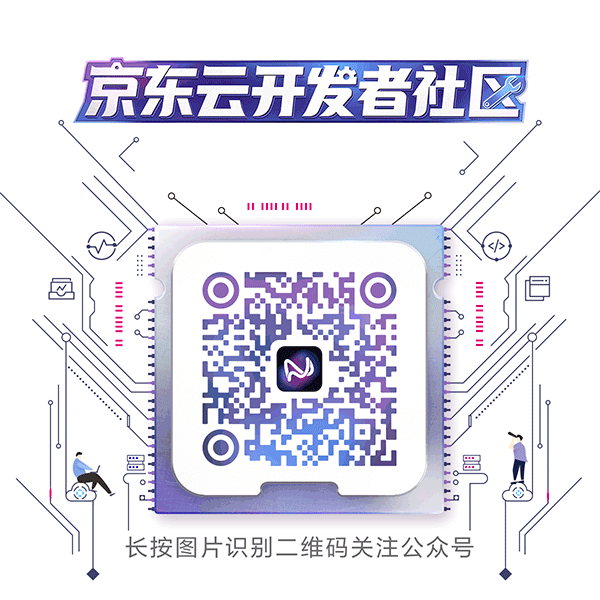在上一篇“Cloud Native 实操系列”文章中,我们为大家介绍了(?可点击查看原文内容)。今天,我们将为大家介绍京东云托管Kubernetes集成镜像仓库并部署原生DashBoard。
随着Docker技术的发展和广泛流行,云原生应用和容器调度管理系统爆之也成为IT领域大热的词汇。事实上,云原生应用的思想,在Docker技术火前,已经由云计算技术的领导者和分布式系统架构的推广者广泛传播,例如云原生应用的12要素早在2011年就由Heroku的工程师提出了;只不过以虚拟机技术作为云原生应用的基础实施,由于虚拟机镜像大、镜像标准不统一以及打包流程和工具不统一,无法业界广泛接受的云原生应用标准,限制了云原生应用的流行。而Docker的出现正好解决了这些限制云原生应用构建、交付和运行的瓶颈,使得构建云原生应用成为了使用Docker的开发者自然而然的选择。
单机的Docker引擎和单一的容器镜像只能解决单一服务的打包和测试问题。而要运行生产级的企业级应用,就需要容器调度管理系统。在这里面,Docker技术就仿佛运送系统零件的集装箱,把云原生应用的各个标准化零件交付到各个企业的不同码头,而容器调度管理系统就是企业应用的运行车间,把不同的零件组装、运行、维护起来。
1. 京东云Kubernetes介绍
根据CNCF在2018年8月进行的第六次测量容器管理市场的温度,83%的受访者更喜欢Kubernetes的容器管理工具,58%的受访者在生产中使用Kubernetes,42%的受访者正在进行评估以备将来使用,40%的企业(员工规模在5000+)正在使用Kubernetes。Kubernetes在开发人员中已经变得非常流行。
京东云Kubernetes集群采用管理节点全托管的方式,为用户提供简单易用、高可靠、功能强大的容器管理服务。该产品完全兼容标准Kubernetes API ,集成京东云网络、存储等插件。Kubernetes集群服务简化了Kubernetes部署、管理,降低了Kubernetes使用门槛,增强应用的可靠性,提升开发的效率,减少资源投入成本。
1.1 产品优势
相较于传统自建Kubernetes集群,京东云Kubernetes集群服务有如下优势:
- 易用性:在控制台一键式创建Kubernetes集群服务;管理节点采用全托管的方式,免除繁琐的部署、运维、升级等工作;提供工作节点定制镜像,预置集群工作节点所需的各种组件。
- 可靠性:同地域下,集群的管理、工作节点可跨可用区部署,支持单集群至少运行三台云主机作为管理节点,同时基于京东云高可用组隔离故障域,进一步增强了可靠性。
- 功能性:基于京东云SDN网络,提供CNI网络插件,依托京东云私有网络的高可用及可靠性,轻松适应不同规模生产环境的网络需求;提供CRI存储插件,集成京东云云硬盘,提供安全可靠的持久化存储;集成京东云负载均衡服务,提供安全、可靠的网络访问。
- 性价比:京东云Kubernetes集群服务本身暂时免费,目前您只需为集群中创建的云主机、公网IP、云硬盘等云资源按需付费。
1.2 京东云Kubernetes部署架构

k8s培训
下面会演示京东云Kubernetes集成京东云镜像仓库,构建原生dashboard的最佳实践,希望能起到抛砖引玉的作用。
2. 环境准备
2.1 创建AK、SK
登陆京东云控制台后,点击账号下拉菜单,选择Access Key管理。

点击创建,并输入相关手机号码。


2.2 容器镜像仓库准备
选择容器镜像仓库:

镜像仓库模板为:registry-URL/repository:tag,所以我们创建顺序为:
- 创建注册表
- 创建仓库
2.2.1 创建注册表
点击创建按钮,后输入注册表名称,本例中的名称为:pocexam.

2.2.2 创建镜像仓库
由于Kubernetes 官方dashboard 镜像kubernetes-dashboard-amd64为国外资源,国内无法pull,所以我们需要先从Google镜像仓库push到本地后再上传到镜像仓库。
此处创建镜像仓库时的名称为:kubernetes-dashboard-amd64。

2.2.3 上传Kubernetes-dashboard镜像
此处需要创建一台Linux云主机(建议使用Ubuntu镜像),并安装Docker。此处不再赘述。通过ssh工具连接,执行如下命令安装Docker工具:
apt-get install -y docker.io
由于国内网络原因,Google官方镜像k8s.gcr.io/kubernetes-dashboard-amd64:v1.10.1无法pull,所以我们需要从docker.io仓库的Google容器镜像进行拉取:
docker pull mirrorgooglecontainers/kubernetes-dashboard-amd64:v1.10.1
然后执行docker images会看到拉取到的镜像。

上传至京东云镜像仓库之前,需要有上传权限,可以通过临时令牌的方式登录并上传镜像。
获取临时令牌方法为:京东云控制台-->容器镜像仓库-->注册表,选择之前创建的registry,右侧点击获取临时令牌:
设置有效期:

确认后,可以获得多种格式的登陆方式,本次操作使用Docker客户端登录命令,点击复制按钮,并在Linux云主机中执行。
需要注意:完全复制粘贴到Linux shell 命令中即可,无需修改任何参数。


将k8s.gcr.io/kubernetes-dashboard-amd64:v1.10.1修改为$registry-URL/kubernetes-dashboard-amd64:v1.10.1,此处的registry-URL变量需要替换为你所创建的registry的值,或者可以在控制台获取到:

比如本次操作的值为pocexam-cn-north-1.jcr.service.jdcloud.com/kubernetes-dashboard-amd64,那么操作命令如下:
docker tag mirrorgooglecontainers/kubernetes-dashboard-amd64:v1.10.1 pocexam-cn-north-1.jcr.service.jdcloud.com/kubernetes-dashboard-amd64:v1.10.1 && docker push !$
修改tag并成功上传至京东云镜像仓库的截图如下:

在控制台可以验证到已成功上传:

2.3 创建Kubernetes集群
2.3.1 创建Kubernetes所需的基础网络
首先创建VPC:控制台-->网络-->私有网络(VPC)

划分子网:控制台-->网络-->子网

创建Kubernetes集群,控制台-->弹性计算-->Kubernetes集群。
注意需要选择AK,修改node节点的CIDR,避免与集群中的service、pod冲突。:


点击确认后,等待若干分钟,集群创建成功,目前支持的版本为1.12.3。
2.4 云主机Kubernetes客户端配置
在Linux云主机上,执行如下shell命令:
wget https://pocexam.s3.cn-north-1.jdcloud-oss.com/kubernetes-client-linux-amd64.tar.gztar zxvf kubernetes-client-linux-amd64.tar.gz && cd kubernetes/client/bin/chmod +x kubectl && sudo mv ./kubectl /usr/local/bin/kubectl
2.5 配置集群凭证
在Linux云主机执行如下shell命令,创建相关配置文件,并将Kubernetes的连接信息写入config文件,保存退出:
mkdir -p ~/.kube && vi ~/.kube/config
连接信息获取方式为:控制台-->弹性计算-->Kubernetes集群,点击创建的Kubernetes集群名称


将文本框中的内容保存至~/.kube/config文件中。然后执行kubectl version命令,显示如下信息表示连接成功:

3. Kubernetes集群集成京东云镜像仓库
参考帮助文档链接:
3.1 创建具有时效性的secret
在Linux云主机shell中操作:
kubectl create secret docker-registry my-secret -n kube-system --docker-server=pocexam-cn-north-1.jcr.service.jdcloud.com --docker-username=jdcloud --docker-password=z7G4sQTHMaNG0GRN --docker-email=chengchen3@jd.com
需要注意如下参数的值:
- docker-server:你创建的镜像仓库的注册表URL。
- docker-username:默认jdcloud,无需修改。
- docker-password:在临时令牌中获取,详情参考下图(获取secret所需的临时密码)。
- docker-email:用户自定义邮箱。
-n参数,默认为defaultnamespace,本次部署绑定到kube-system。未来yaml配置文件中,你要创建pod或者deployment所在的namesapce,必须与本次创建的secret所在的namesapce保证一直,否则会出现ErrImagePullw的问题。
3.1.1 获取secret所需的临时密码
在镜像仓库中选择注册表,点击获取临时令牌

红框中标识的内容即临时密码。

3.2 自动定期获取临时令牌,长期有效
shell中执行如下命令:
#创建相关基于角色的访问控制(RBAC)kubectl apply -f https://pocexam.s3.cn-north-1.jdcloud-oss.com/jcr-credential-rbac.yaml
下载jcr-credential-cron.yaml文件,设定每一个小时获取临时令牌,请使用时添加JDCLOUD_ACCESS_KEY和JDCLOUD_SECRET_KEY内容。
cd ~wget https://pocexam.s3.cn-north-1.jdcloud-oss.com/jcr-credential-cron.yaml
修改部分变量的值:
apiVersion: batch/v1beta1kind: CronJobmetadata: name: jdcloud-jcr-credential-cronspec: schedule: "0 */1 * * *" # 0代表每小时的整点,您可以根据需要修改时间,如改成15代表每小时的第15分钟获取临时令牌。 successfulJobsHistoryLimit: 2 failedJobsHistoryLimit: 2 jobTemplate: spec: backoffLimit: 4 template: spec: serviceAccountName: default terminationGracePeriodSeconds: 0 restartPolicy: Never hostNetwork: true containers: - name: jcr-token-refresher imagePullPolicy: Always image: jdcloudcli/jdcloud-cli:latest command: - "/bin/sh" - "-c" - | ##REGISTRY_NAME变量需要修改为你的的镜像仓库注册表的名称 REGISTRY_NAME=XXX ##JCR_REGION变量需要修改为你的镜像仓库所在的region JCR_REGION=cn-north-1 DOCKER_REGISTRY_SERVER=https://${REGISTRY_NAME}-${JCR_REGION}.jcr.service.jdcloud.com DOCKER_USER=jdcloud ##JDCLOUD_ACCESS_KEY和JDCLOUD_SECRET_KEY需要修改为你的pin的AK、SK的值 JDCLOUD_ACCESS_KEY=xxxxxxxxxxxxxx JDCLOUD_SECRET_KEY=xxxxxxxxxxxxx jdc configure add --profile ${DOCKER_USER} --access-key ${JDCLOUD_ACCESS_KEY} --secret-key ${JDCLOUD_SECRET_KEY} PRECHECK=`jdc cr get-authorization-token --region-id ${JCR_REGION} --registry-name ${REGISTRY_NAME} |jq .result.authorizationToken` if [ 'null' = "$PRECHECK" ]; then echo "jdc cr call failed no valid content" exit 0 else echo "jdc cr call return authentication string" fi; DOCKER_PASSWORD=`echo ${PRECHECK} | base64 -d |cut -d ':' -f2` kubectl delete secret my-secret || true echo "0:"$PRECHECK echo "1:"$DOCKER_REGISTRY_SERVER echo "2:"$DOCKER_USER echo "3:"$DOCKER_PASSWORD46/15555780261891.jpg) kubectl create secret docker-registry my-secret \ --docker-server=$DOCKER_REGISTRY_SERVER \ --docker-username=$DOCKER_USER \ --docker-password=$DOCKER_PASSWORD \ ##docker-email修改为你的邮箱地址 --docker-email=xxxx@jd.com kubectl patch serviceaccount default -p '{"imagePullSecrets":[{"name":"my-secret"}]}' # kubectl patch $SERVICEACCOUNT xxxxx -n $NAMESPACEOFSERVICEACCOUNT 变量修改完成后,shell中执行如下命令,创建Kubernetes的计划任务:
kubectl apply -f jcr-credential-cron.yaml
4. 部署dashboard
在Linux云主机中执行如下命令,下载dashboard相关yaml配置文件:
wget https://pocexam.s3.cn-north-1.jdcloud-oss.com/db.yml
需要修改镜像地址为之前上传的Kubernetes-dashboard地址:
# Copyright 2017 The Kubernetes Authors.## Licensed under the Apache License, Version 2.0 (the "License");# you may not use this file except in compliance with the License.# You may obtain a copy of the License at## http://www.apache.org/licenses/LICENSE-2.0## Unless required by applicable law or agreed to in writing, software# distributed under the License is distributed on an "AS IS" BASIS,# WITHOUT WARRANTIES OR CONDITIONS OF ANY KIND, either express or implied.# See the License for the specific language governing permissions and# limitations under the License.# ------------------- Dashboard Secret ------------------- #apiVersion: v1kind: Secretmetadata: labels: k8s-app: kubernetes-dashboard name: kubernetes-dashboard-certs namespace: kube-systemtype: Opaque---# ------------------- Dashboard Service Account ------------------- #apiVersion: v1kind: ServiceAccountmetadata: labels: k8s-app: kubernetes-dashboard name: kubernetes-dashboard namespace: kube-system---# ------------------- Dashboard Role & Role Binding ------------------- #kind: RoleapiVersion: rbac.authorization.k8s.io/v1metadata: name: kubernetes-dashboard-minimal namespace: kube-systemrules: # Allow Dashboard to create 'kubernetes-dashboard-key-holder' secret.- apiGroups: [""] resources: ["secrets"] verbs: ["create"] # Allow Dashboard to create 'kubernetes-dashboard-settings' config map.- apiGroups: [""] resources: ["configmaps"] verbs: ["create"] # Allow Dashboard to get, update and delete Dashboard exclusive secrets.- apiGroups: [""] resources: ["secrets"] resourceNames: ["kubernetes-dashboard-key-holder", "kubernetes-dashboard-certs"] verbs: ["get", "update", "delete"] # Allow Dashboard to get and update 'kubernetes-dashboard-settings' config map.- apiGroups: [""] resources: ["configmaps"] resourceNames: ["kubernetes-dashboard-settings"] verbs: ["get", "update"] # Allow Dashboard to get metrics from heapster.- apiGroups: [""] resources: ["services"] resourceNames: ["heapster"] verbs: ["proxy"]- apiGroups: [""] resources: ["services/proxy"] resourceNames: ["heapster", "http:heapster:", "https:heapster:"] verbs: ["get"]---apiVersion: rbac.authorization.k8s.io/v1kind: RoleBindingmetadata: name: kubernetes-dashboard-minimal namespace: kube-systemroleRef: apiGroup: rbac.authorization.k8s.io kind: Role name: kubernetes-dashboard-minimalsubjects:- kind: ServiceAccount name: kubernetes-dashboard namespace: kube-system---# ------------------- Dashboard Deployment ------------------- #kind: DeploymentapiVersion: apps/v1metadata: labels: k8s-app: kubernetes-dashboard name: kubernetes-dashboard namespace: kube-systemspec: replicas: 1 revisionHistoryLimit: 10 selector: matchLabels: k8s-app: kubernetes-dashboard template: metadata: labels: k8s-app: kubernetes-dashboard spec: containers: - name: kubernetes-dashboard ##此处修改为你之前上传到镜像仓库的dashboard地址 image: Myregistry-cn-north-1.jcr.service.jdcloud.com/kubernetes-dashboard-amd64:v1.10.1 ports: - containerPort: 8443 protocol: TCP args: - --auto-generate-certificates # Uncomment the following line to manually specify Kubernetes API server Host # If not specified, Dashboard will attempt to auto discover the API server and connect # to it. Uncomment only if the default does not work. # - --apiserver-host=http://my-address:port volumeMounts: - name: kubernetes-dashboard-certs mountPath: /certs # Create on-disk volume to store exec logs - mountPath: /tmp name: tmp-volume livenessProbe: httpGet: scheme: HTTPS path: / port: 8443 initialDelaySeconds: 30 timeoutSeconds: 30 volumes: - name: kubernetes-dashboard-certs secret: secretName: kubernetes-dashboard-certs - name: tmp-volume emptyDir: {} serviceAccountName: kubernetes-dashboard imagePullSecrets: - name: my-secret # Comment the following tolerations if Dashboard must not be deployed on master tolerations: - key: node-role.kubernetes.io/master effect: NoSchedule---# ------------------- Dashboard Service ------------------- ## ------------------- 此处设置在京东云自动创建LB并绑定带宽为10Mbps的公网IP------------------- #kind: ServiceapiVersion: v1metadata: name: dashboard-lb namespace: kube-system labels: k8s-app: kubernetes-dashboardspec: ports: - protocol: TCP port: 9443 targetPort: 8443 nodePort: 30063 type: LoadBalancer selector: k8s-app: kubernetes-dashboard shell中创建Kubernetes deployment:
kubectl apply -f db.yml
查看集群中所有的service:
kubectl get svc --all-namespaces
可以看到正在创建LB对应的公网IP:

稍等1分钟左右再查看,可以看到LB已绑定公网IP:

查看所有namespace的pod,可以看到已成功pull:

5. 访问dashboard
使用Chrome或者Firefox浏览器访问service所绑定的公网IP以及对应端口,本次实验中访问:https://192.168.125.165:9443,会看到如下信息:

本次访问我们使用令牌访问全部权限。认证时的账号必须为ServiceAccount,被dashboard的pod拿来由kubernetes进行认证。
5.1 创建ServiceAccount
kubectl create serviceaccount dashboard-admin -n kube-system
5.2 绑定相关Role
kubectl create clusterrolebinding dashboard-cluster-admin --clusterrole=cluster-admin --serviceaccount=kube-system:dashboard-admin
相关参数:
clusterrole:指定使用的集群角色,系统默认自带很多,建议指定。serviceaccount:指定认证使用的ServiceAccount,由上一步创建。
5.3 获取ServiceAccount使用的Secret
kubectl describe sa dashboard-admin -n kube-system

由此可知,本例中dashboard-admin-token-wf2tj为使用的Secret。
5.4 获取Token
执行shell命令查看对应secret相关信息:
kubectl describe secrets -n kube-system dashboard-admin-token-wf2tj
下图中获取到的token即访问凭证。

将其复制粘贴到浏览器中即可登录成功:


→点击了解更多产品信息